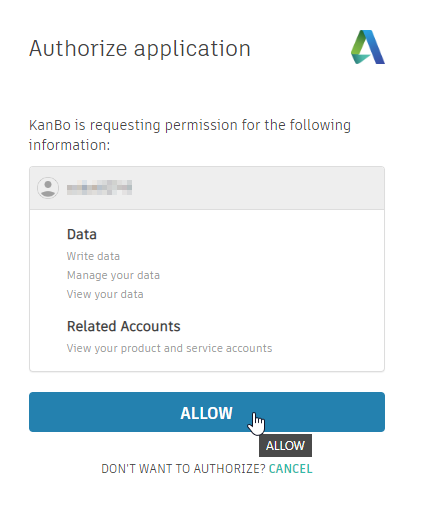-
KanBo Updates
-
KanBo Installation
- Unterstützte Browser
- KanBo aus Office 365 deinstallieren
- KanBo Einrichtung
- KanBo Installation auf Office 365 und Azure (KanBo Installer)
- KanBo Installation On-Premise SharePoint 2013/2016/2019
- KanBo Moderne Webpart-Installation
- Erstellen und Aktualisieren der Elastic Cloud-Bereitstellung
- Erstellen eines X.509-Servers High-Trust Zertifikat
- Erstellen eines virtuellen Windows in Azure für Elastic Search
- Erstellen eines Linux-basierten virtuellen Computers in Azure für Elastic Search
- Installieren und Konfigurieren von Elastic Search unter Debian
- Installieren und Konfigurieren von Elastic Search unter Windows
- KanBo Installation auf Office 365 und Azure (manuell)
- KanBo Anforderungen und Voraussetzungen für die lokale Installation
-
Weitere Komponenten
- KanBo Installation des Outlook-Add-Ins (O365 und On-Premise)
- Installation der KanBo Teams App
- KanBo Installation von Mini-Anwendungen
- KanBo API für Entwickler
- E-Mail an KanBo senden - Installation (On-Premise)
- Installation von KanBo MyBoard Synchronisation mit Outlook-Kalender und Outlook-Aufgaben
- Plugin zum Hinzufügen von Benutzern zu KanBo / Sharepoint bei der ersten Eingabe
- E-Mail an KanBo senden - Installation (Cloud)
- Einrichten von KanBo KanBo-E-Mail-Benachrichtigungen in Azure
- Installation der Nintex-Integration
- Integration KanBo und Microsoft Power Automate: Installation
- Integration von KanBo und Microsoft Power Automate: Aktivierung
- Aktivieren einer Kartennachricht per E-Mail senden
- Ausgleich der SharePoint-Websitesammlung und Administratorwarnungen
- Synchronisierung von SharePoint-Profilen
- Einrichten von KanBo KanBo-E-Mail-Benachrichtigungen (On-Premise)
- Synchronisierungsziele
- KanBo Externe Benutzergruppen (Active Directory-Integration)
- KanBo - und UiPath-Integration: Konfiguration
- Installation des Autodesk BIM Plugins für KanBo
-
Tipps und Tricks
- Erstellen und Anpassen des Profilsynchronisierungs-Webjobs
- Entfernen der Synchronisierung von Profilbildern im Profilsynchronisierungsauftrag
- Ermitteln Sie die Ablaufdaten des Zertifikats vor Ort
- Konfigurieren Sie, wie Dokumente aus KanBo geöffnet werden sollen
- KanBo ID auslesen
- Zertifikat für KanBo Graph Installation erneuern
- Deaktivieren Sie schlafende Tabs in Browsern
- Importieren von Benutzern in KanBo
- Deaktivieren/Aktivieren der Erstellung öffentlicher Boards
- So ändern Sie die Hilfe-URL in Ihrem KanBo
- KanBo anzeigen
- Definieren von Board , die standardmäßig aktiviert oder deaktiviert werden sollen
- Anpassen von KanBo und KanBo
-
Fehlersuche
- KanBo Fehler: 403 (Vor-Ort-Installation)
- KanBo Fehler: Fehler beim Postback der Benutzerauthentifizierung (lokale Installation)
- KanBo Fehler: Datenbank kann nicht geöffnet werden
- KanBo Fehler: 401 (Vor-Ort-Installation)
- Migrieren von Boards zwischen Office 365-Gruppen
- Ablaufenden Client Secret ersetzen
Installation des Autodesk BIM Plugins für KanBo
This post is also available in: English
Voraussetzungen
Stellen Sie sicher, dass Sie in Ihrer Autodesk-Umgebung ein Dienstkonto eingerichtet haben, das Schreibzugriff auf alle Projekte in Autodesk BIM 360 hat, die mit KanBo (bidirektional) synchronisiert werden dürfen. Es ist wichtig, dass Sie dafür nicht Ihr persönliches Autodesk Account verwenden, da sonst alle Änderungen in Autodesk BIM 360, die sich aus KanBo ergeben, in Autodesk BIM 360 als Ihre Aktionen registriert werden.
Erstellen und Hinzufügen der Autodesk Forge-App
1. Gehen Sie zu Ihren Autodesk Forge-Apps und melden Sie sich mit einem Konto an, das über die Berechtigung zum Erstellen von Apps in Autodesk Forge verfügt
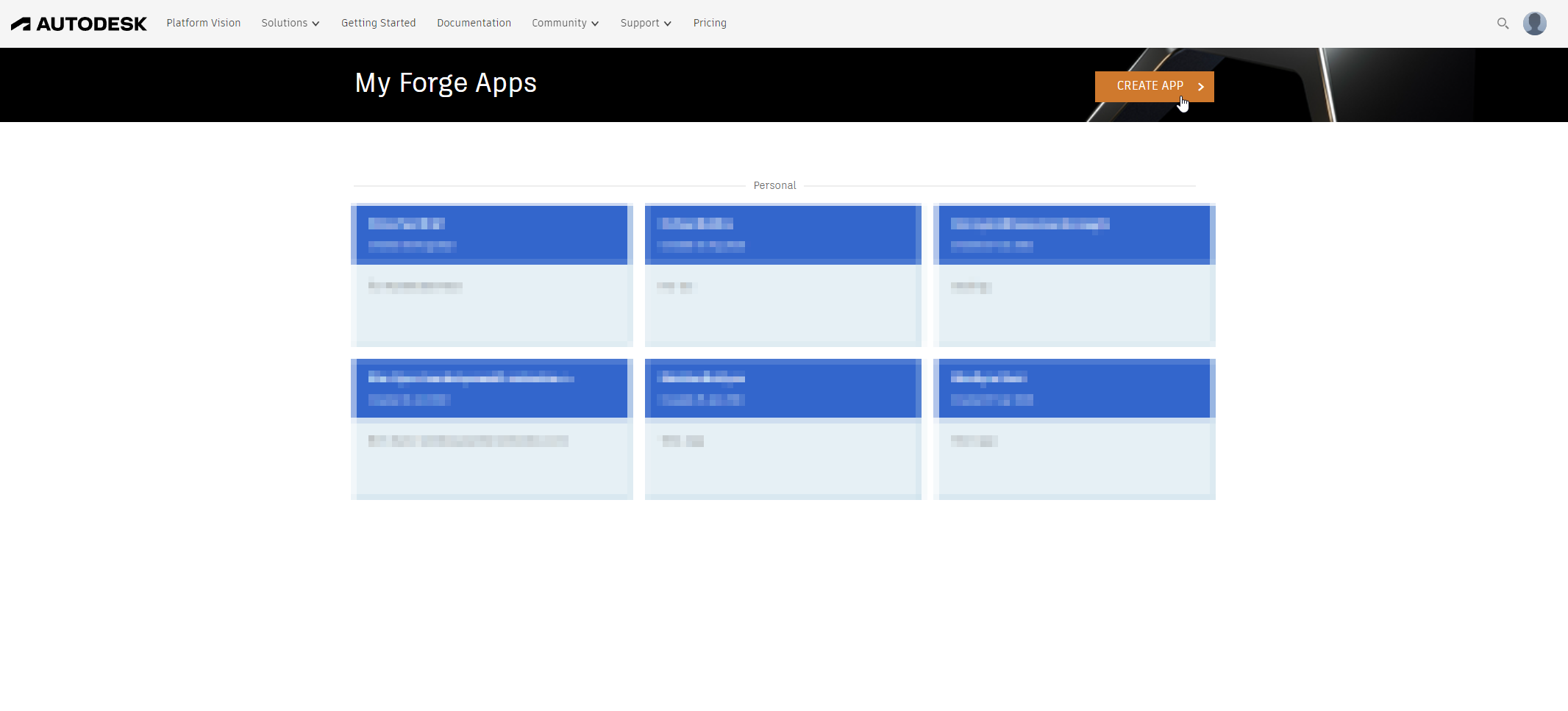
2. Geben Sie den Namen und die Beschreibung für Ihre App ein. Geben Sie als Callback-URL Ihre KanBo gefolgt von "/auth/bim/oauth" ein. Ihre Website-URL kann leer bleiben.
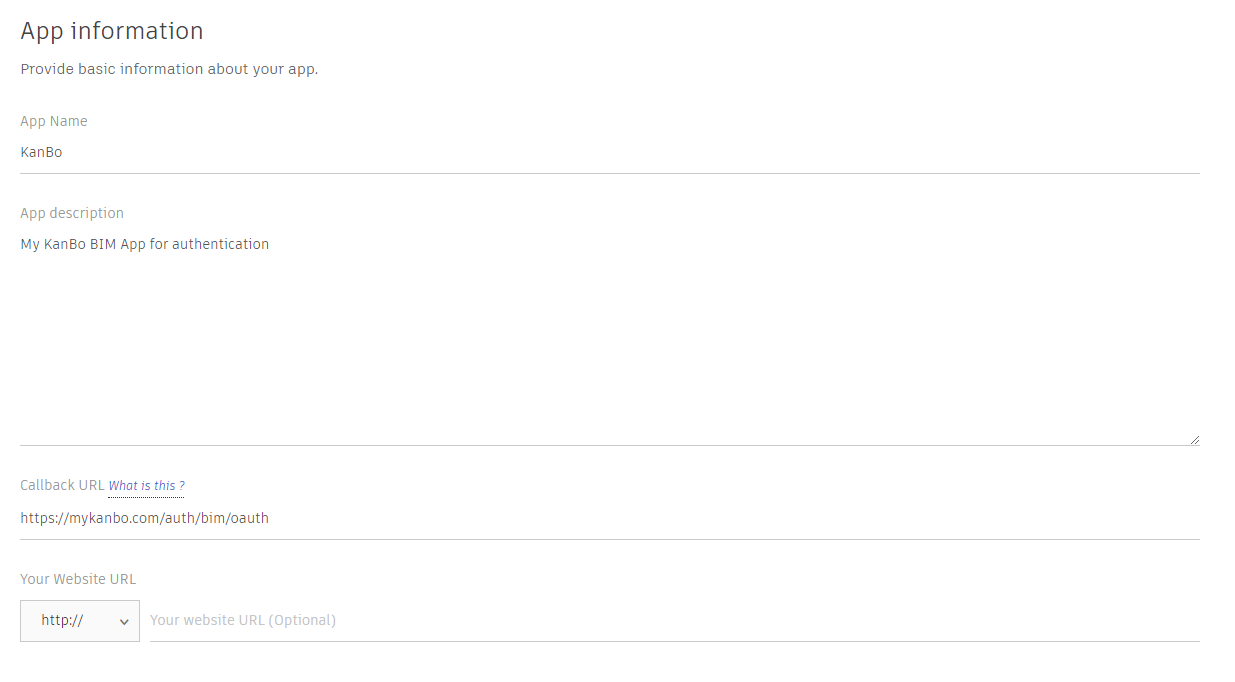
Wählen Sie die BIM 360 API und die Data Management API aus und klicken Sie dann auf "App erstellen"
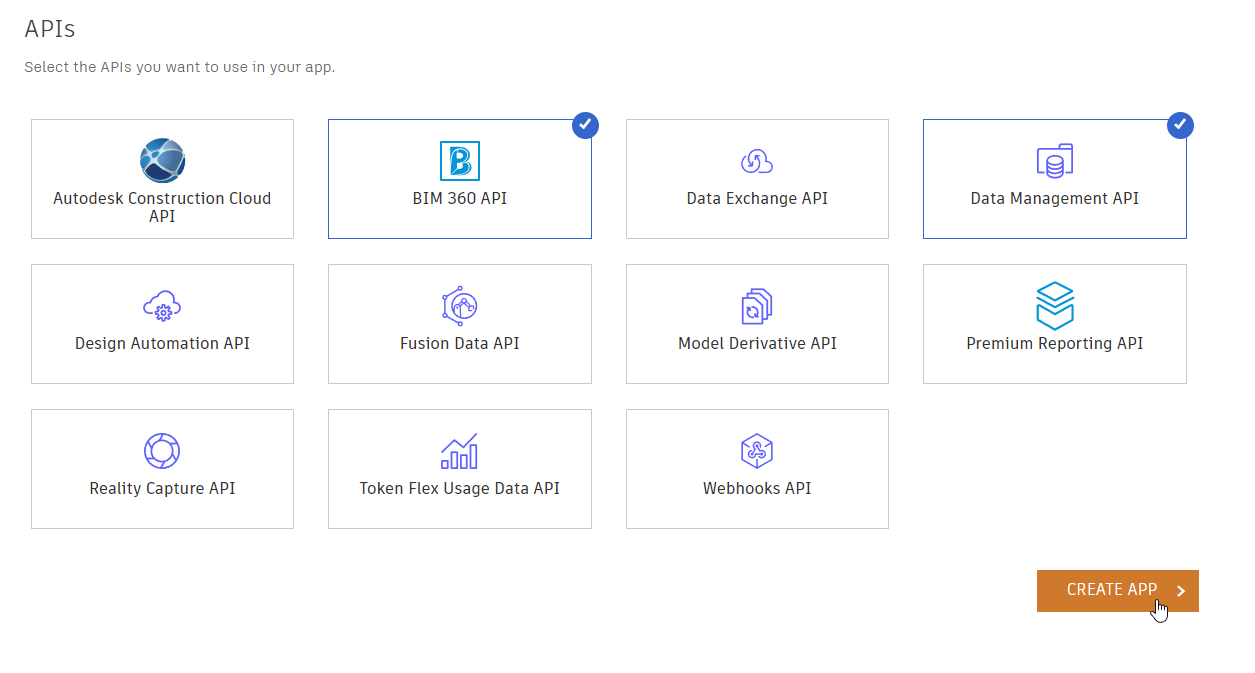
3. Ihnen wird nun dieser Bildschirm angezeigt:
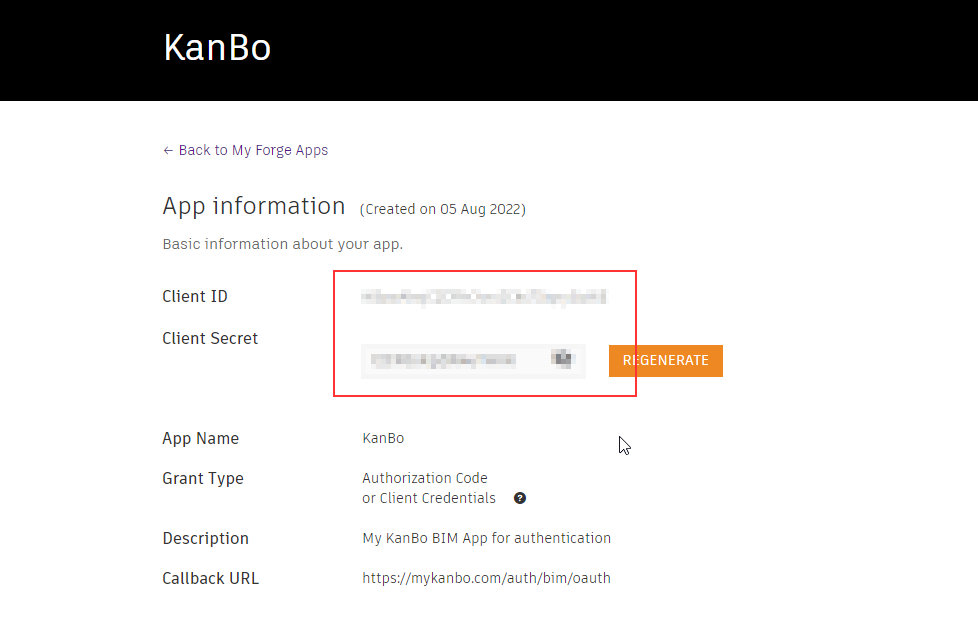
Kopieren Sie die Client-ID und den Client Secret , und speichern Sie sie an einem beliebigen Ort.
4. Wechseln Sie zu Ihrem BIM 360-Verwaltungscenter und dann zu Anwendungen festlegen >

Klicken Sie auf "Benutzerdefinierte Integration hinzufügen"
5. Lassen Sie im nächsten Fenster beide Optionen ausgewählt und klicken Sie auf Weiter
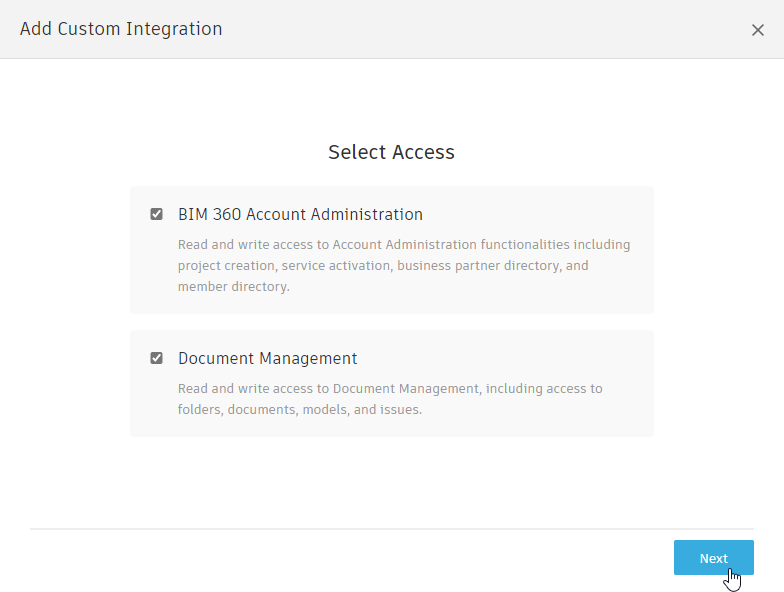
Wählen Sie dann "Ich bin der Entwickler" und klicken Sie auf "Weiter"
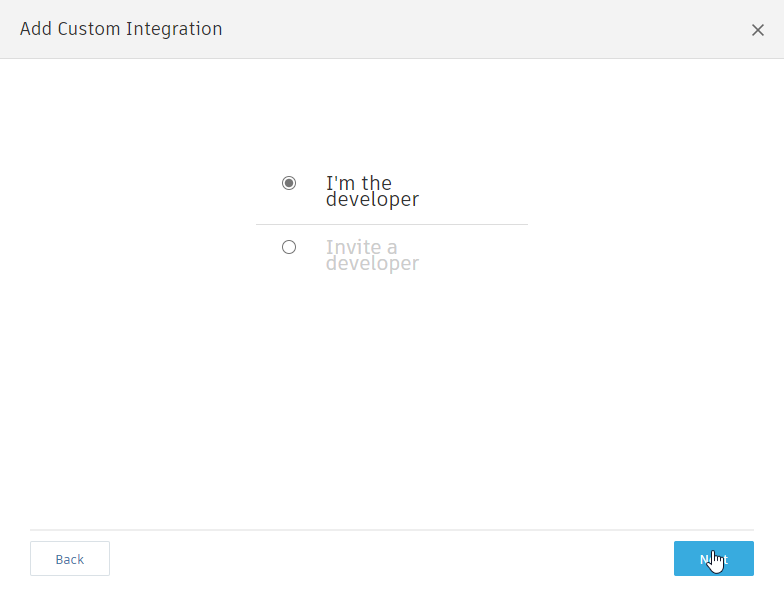
Aktivieren Sie danach das Kontrollkästchen "Ich habe die Konto-ID-Informationen sicher gespeichert", fügen Sie die zuvor gespeicherte Client-ID ein, geben Sie den App-Namen ein, scrollen Sie dann nach unten und klicken Sie auf "Speichern".
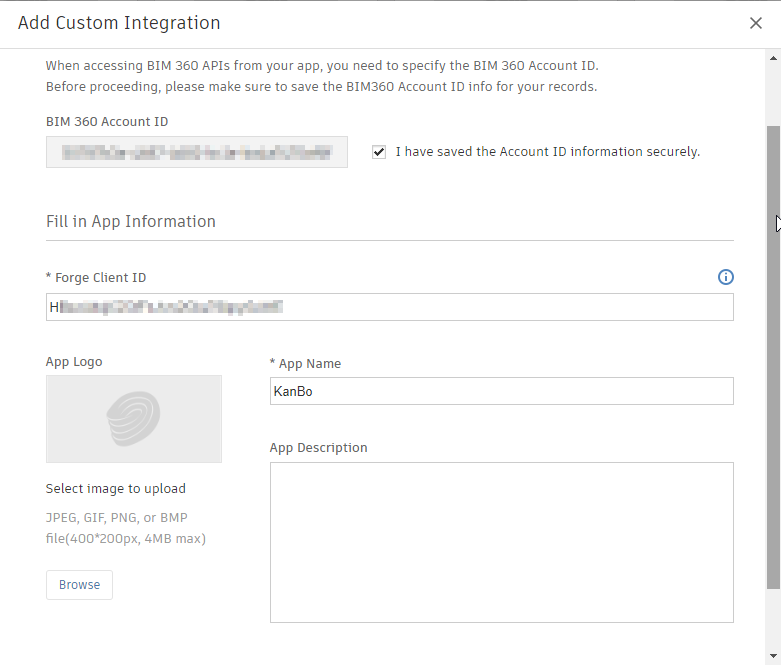
KanBo konfigurieren
Bevor wir mit der Konfiguration der appsettings.json von KanBo fortfahren, stellen Sie bitte sicher, dass die Option "KanBo. BimPlugin.dll"-Datei befindet sich im Ordner /plugins Ihres KanBo.
Wenn dies nicht der Fall ist, kontaktieren Sie uns bitte für die Plugin-Dateien.
- Öffnen Sie die appsettings.json Ihres KanBo.
Wir müssen hier zwei Zeilen hinzufügen:
- Hinzufügen
{ "Path": "KanBo.BimPlugin.dll" };
in das Array "assemblies". Das sollte wie folgt aussehen:
"assemblies": [ { "Path": "KanBo.BimPlugin.dll" } ]
- Fügen Sie eine beliebige Stelle im Abschnitt "Plugins" Ihres appsettings.json hinzu
{ "type": "job.bim-sync", "name": "bim-sync", "repeat": "1h", "client-id": "CLIENTID", "client-secret": "CLIENTSECRET" },. Ersetzen Sie "CLIENTID" und "CLIENTSECRET" durch die Client-ID und den Client Secret , die Sie zuvor gespeichert haben. Wir empfehlen, die Synchronisierung 1 Mal pro Stunde (1 Stunde) zu starten, aber wenn Sie die Synchronisierung häufiger durchführen möchten, können Sie 15 Minuten (15 Minuten) lang verwenden.
- Hinzufügen
- Nachdem Sie diese Zeilen hinzugefügt haben, speichern Sie die appsettings.json. Bitte beachten Sie, dass das Speichern der Konfiguration nicht dazu führt, dass KanBo neu gestartet wird. Wenn Sie das BIM-Plugin aktivieren möchten, müssen Sie Ihre KanBo manuell neu starten.
- Für diesen Schritt ist es SEHR WICHTIG, dass Sie ein Autodesk Service Account verwenden, das Schreibzugriff auf die Autodesk BIM-Projekte hat, die von Ihren Teams für die Synchronisierung mit KanBo ausgewählt werden können.
- Gehen Sie zu Ihrem KanBo und fügen Sie der URL Ihres KanBo (z. B. https://mykanbo.com/auth/bim/use-my-token) "auth/bim/use-my-token" hinzu .
Nachdem Sie sich bei KanBo angemeldet haben, sollte diese Meldung angezeigt werden (Sie werden auch von Autodesk BIM 360 gezwungen, die Anmeldeinformationen Ihres Dienstkontos einzugeben):

- Klicken Sie auf "Zulassen" - Indem Sie zulassen, dass KanBo Sync Probleme in Autodesk BIM 360 aktualisiert, wenn es Änderungen in den entsprechenden KanBo gibt.
- Wenn Ihre Konfiguration korrekt ist, sollte diese Meldung angezeigt werden, und Ihr KanBo wird nun in Ihre Autodesk BIM 360-Umgebung integriert!
VERWENDEN SIE HIER NICHT IHR PERSÖNLICHES AUTODESK-KONTO!
Starten Sie für diesen Schritt ein Inkognito-Fenster/eine Registerkarte (Chrome) oder InPrivate (Edge), um sicherzustellen, dass Sie mit den richtigen Anmeldeinformationen für Autodesk BIM 360 angemeldet sind.
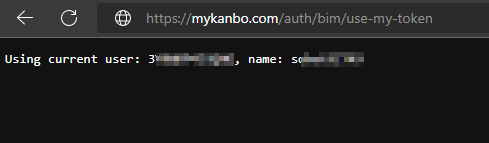
War dieser Beitrag hilfreich?
Bitte kontaktieren Sie uns, wenn Sie weitere Fragen haben.